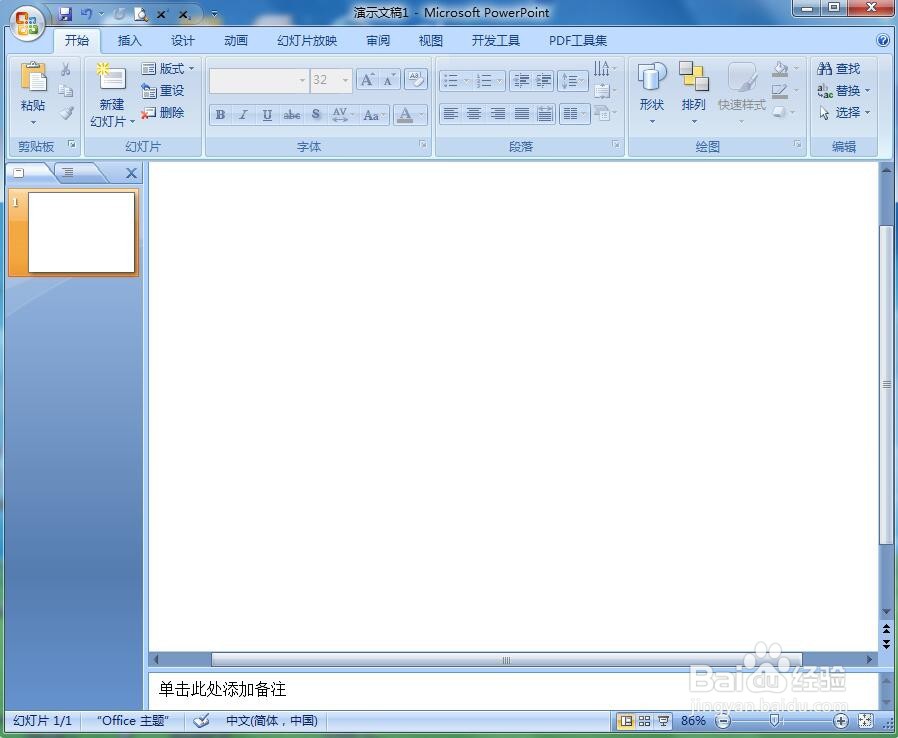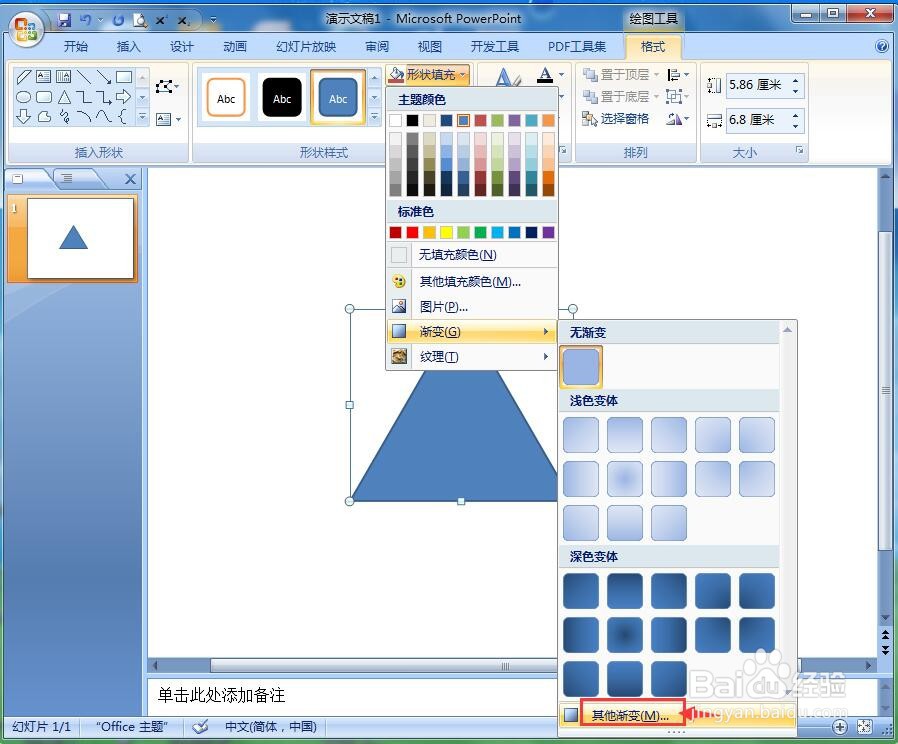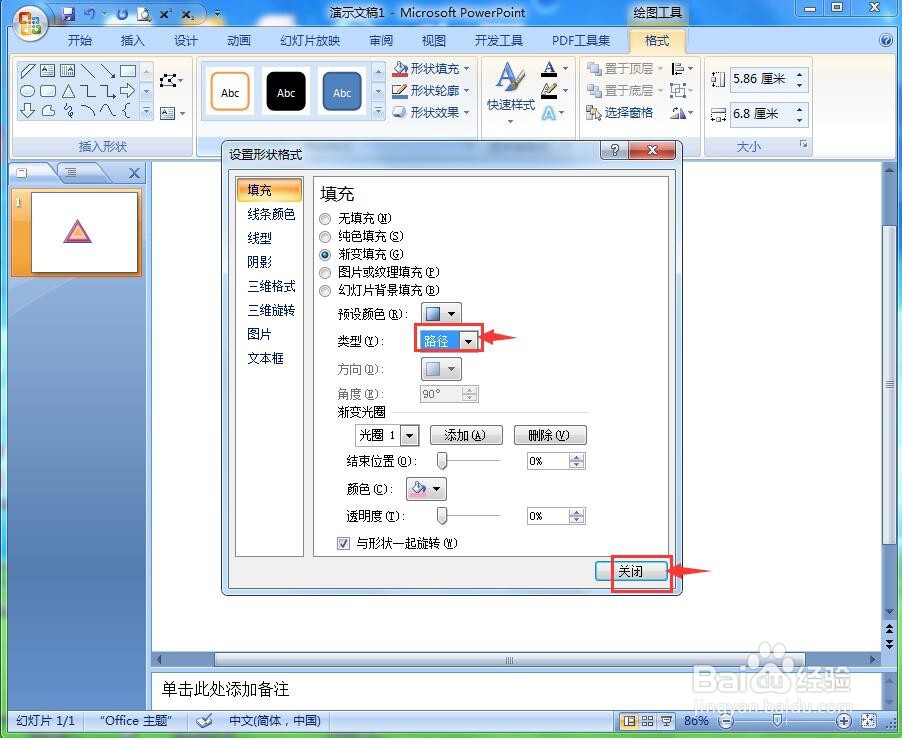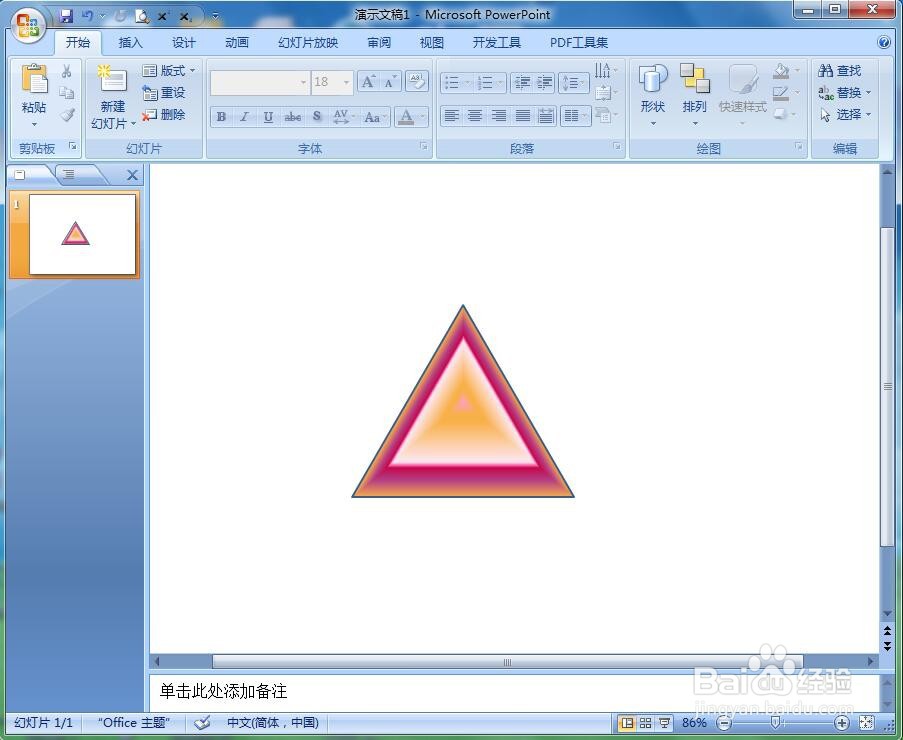如何在ppt中给等腰三角形填充漫漫黄沙渐变色
1、打开powerpoint ,将单击此处添加标题和副标题两个输入框删除;
2、点击插入菜单,选择形状工具,在基本形状中点击等腰三角形;
3、按下鼠标左键,拖动鼠标,画好一个等腰三角形;
4、点击格式下的形状填充,选择渐变下的其他渐变;
5、点击渐变填充,选择预设下的漫漫黄沙;
6、将类型设为路径,按关闭;
7、我们就在powerpoint中给等腰三角形添加上了漫漫黄沙渐变色。
声明:本网站引用、摘录或转载内容仅供网站访问者交流或参考,不代表本站立场,如存在版权或非法内容,请联系站长删除,联系邮箱:site.kefu@qq.com。
阅读量:79
阅读量:21
阅读量:73
阅读量:85
阅读量:93